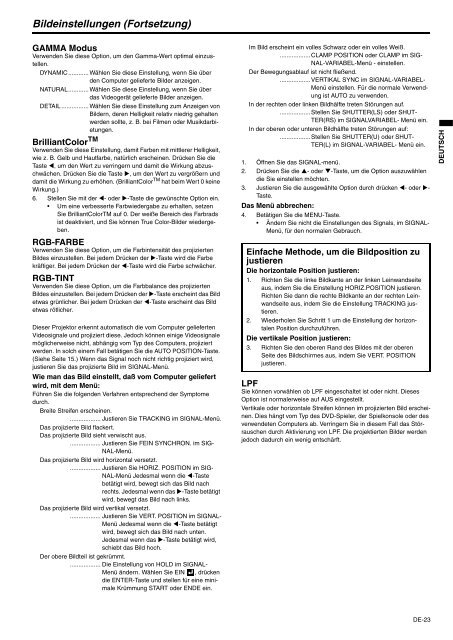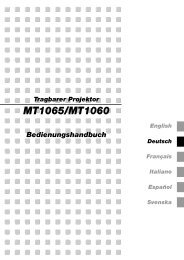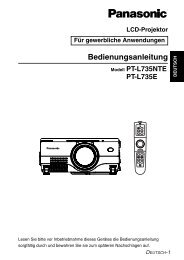WD510U/WD510U-G - Kuhlmann
WD510U/WD510U-G - Kuhlmann
WD510U/WD510U-G - Kuhlmann
Erfolgreiche ePaper selbst erstellen
Machen Sie aus Ihren PDF Publikationen ein blätterbares Flipbook mit unserer einzigartigen Google optimierten e-Paper Software.
Bildeinstellungen (Fortsetzung)<br />
GAMMA Modus<br />
Verwenden Sie diese Option, um den Gamma-Wert optimal einzustellen.<br />
DYNAMIC............ Wählen Sie diese Einstellung, wenn Sie über<br />
den Computer gelieferte Bilder anzeigen.<br />
NATURAL............ Wählen Sie diese Einstellung, wenn Sie über<br />
das Videogerät gelieferte Bilder anzeigen.<br />
DETAIL ................ Wählen Sie diese Einstellung zum Anzeigen von<br />
Bildern, deren Helligkeit relativ niedrig gehalten<br />
werden sollte, z. B. bei Filmen oder Musikdarbietungen.<br />
BrilliantColor TM<br />
Verwenden Sie diese Einstellung, damit Farben mit mittlerer Helligkeit,<br />
wie z. B. Gelb und Hautfarbe, natürlich erscheinen. Drücken Sie die<br />
Taste , um den Wert zu verringern und damit die Wirkung abzuschwächen.<br />
Drücken Sie die Taste , um den Wert zu vergrößern und<br />
damit die Wirkung zu erhöhen. (BrilliantColor TM hat beim Wert 0 keine<br />
Wirkung.)<br />
6. Stellen Sie mit der - oder -Taste die gewünschte Option ein.<br />
• Um eine verbesserte Farbwiedergabe zu erhalten, setzen<br />
Sie BrilliantColorTM auf 0. Der weiße Bereich des Farbrads<br />
ist deaktiviert, und Sie können True Color-Bilder wiedergeben.<br />
RGB-FARBE<br />
Verwenden Sie diese Option, um die Farbintensität des projizierten<br />
Bildes einzustellen. Bei jedem Drücken der -Taste wird die Farbe<br />
kräftiger. Bei jedem Drücken der -Taste wird die Farbe schwächer.<br />
RGB-TINT<br />
Verwenden Sie diese Option, um die Farbbalance des projizierten<br />
Bildes einzustellen. Bei jedem Drücken der -Taste erscheint das Bild<br />
etwas grünlicher. Bei jedem Drücken der -Taste erscheint das Bild<br />
etwas rötlicher.<br />
Dieser Projektor erkennt automatisch die vom Computer gelieferten<br />
Videosignale und projiziert diese. Jedoch können einige Videosignale<br />
möglicherweise nicht, abhängig vom Typ des Computers, projiziert<br />
werden. In solch einem Fall betätigen Sie die AUTO POSITION-Taste.<br />
(Siehe Seite 15.) Wenn das Signal noch nicht richtig projiziert wird,<br />
justieren Sie das projizierte Bild im SIGNAL-Menü.<br />
Wie man das Bild einstellt, daß vom Computer geliefert<br />
wird, mit dem Menü:<br />
Führen Sie die folgenden Verfahren entsprechend der Symptome<br />
durch.<br />
Breite Streifen erscheinen.<br />
.................. Justieren Sie TRACKING im SIGNAL-Menü.<br />
Das projizierte Bild flackert.<br />
Das projizierte Bild sieht verwischt aus.<br />
.................. Justieren Sie FEIN SYNCHRON. im SIG-<br />
NAL-Menü.<br />
Das projizierte Bild wird horizontal versetzt.<br />
.................. Justieren Sie HORIZ. POSITION im SIG-<br />
NAL-Menü Jedesmal wenn die -Taste<br />
betätigt wird, bewegt sich das Bild nach<br />
rechts. Jedesmal wenn das -Taste betätigt<br />
wird, bewegt das Bild nach links.<br />
Das projizierte Bild wird vertikal versetzt.<br />
.................. Justieren Sie VERT. POSITION im SIGNAL-<br />
Menü Jedesmal wenn die -Taste betätigt<br />
wird, bewegt sich das Bild nach unten.<br />
Jedesmal wenn das -Taste betätigt wird,<br />
schiebt das Bild hoch.<br />
Der obere Bildteil ist gekrümmt.<br />
.................. Die Einstellung von HOLD im SIGNAL-<br />
Menü ändern. Wählen Sie EIN , drücken<br />
die ENTER-Taste und stellen für eine minimale<br />
Krümmung START oder ENDE ein.<br />
Im Bild erscheint ein volles Schwarz oder ein volles Weiß.<br />
..................CLAMP POSITION oder CLAMP im SIG-<br />
NAL-VARIABEL-Menü - einstellen.<br />
Der Bewegungsablauf ist nicht fließend.<br />
..................VERTIKAL SYNC im SIGNAL-VARIABEL-<br />
Menü einstellen. Für die normale Verwendung<br />
ist AUTO zu verwenden.<br />
In der rechten oder linken Bildhälfte treten Störungen auf.<br />
..................Stellen Sie SHUTTER(LS) oder SHUT-<br />
TER(RS) im SIGNALVARIABEL- Menü ein.<br />
In der oberen oder unteren Bildhälfte treten Störungen auf:<br />
..................Stellen Sie SHUTTER(U) oder SHUT-<br />
TER(L) im SIGNAL-VARIABEL- Menü ein.<br />
1. Öffnen Sie das SIGNAL-menü.<br />
2. Drücken Sie die - oder -Taste, um die Option auszuwählen<br />
die Sie einstellen möchten.<br />
3. Justieren Sie die ausgewählte Option durch drücken - oder -<br />
Taste.<br />
Das Menü abbrechen:<br />
4. Betätigen Sie die MENU-Taste.<br />
• Ändern Sie nicht die Einstellungen des Signals, im SIGNAL-<br />
Menü, für den normalen Gebrauch.<br />
Einfache Methode, um die Bildposition zu<br />
justieren<br />
Die horizontale Position justieren:<br />
1. Richten Sie die linke Bildkante an der linken Leinwandseite<br />
aus, indem Sie die Einstellung HORIZ.POSITION justieren.<br />
Richten Sie dann die rechte Bildkante an der rechten Leinwandseite<br />
aus, indem Sie die Einstellung TRACKING justieren.<br />
2. Wiederholen Sie Schritt 1 um die Einstellung der horizontalen<br />
Position durchzuführen.<br />
Die vertikale Position justieren:<br />
3. Richten Sie den oberen Rand des Bildes mit der oberen<br />
Seite des Bildschirmes aus, indem Sie VERT. POSITION<br />
justieren.<br />
LPF<br />
Sie können vorwählen ob LPF eingeschaltet ist oder nicht. Dieses<br />
Option ist normalerweise auf AUS eingestellt.<br />
Vertikale oder horizontale Streifen können im projizierten Bild erscheinen.<br />
Dies hängt vom Typ des DVD-Spieler, der Spielkonsole oder des<br />
verwendeten Computers ab. Verringern Sie in diesem Fall das Störrauschen<br />
durch Aktivierung von LPF. Die projektierten Bilder werden<br />
jedoch dadurch ein wenig entschärft.<br />
DEUTSCH<br />
DE-23